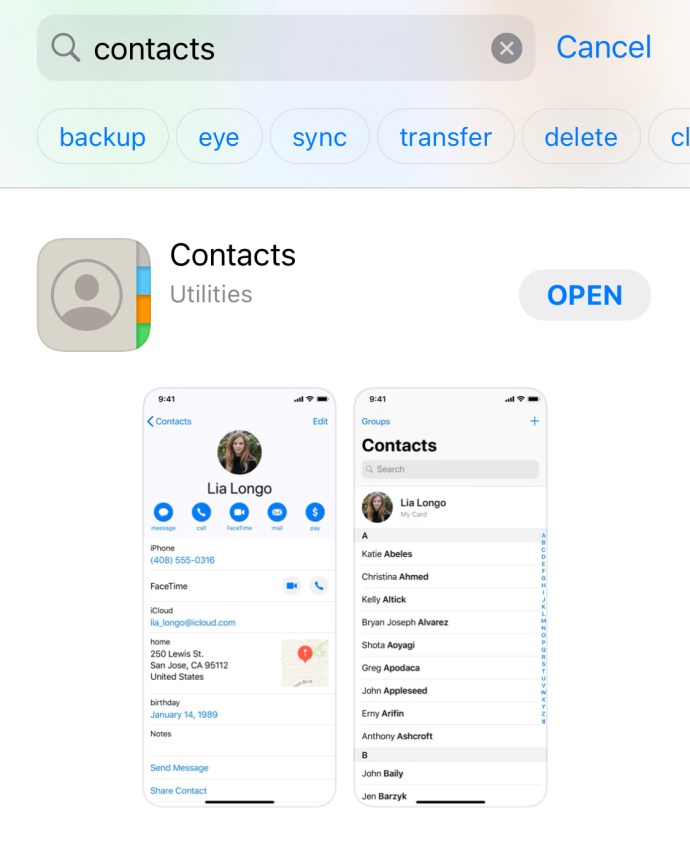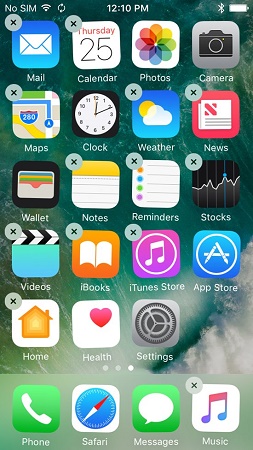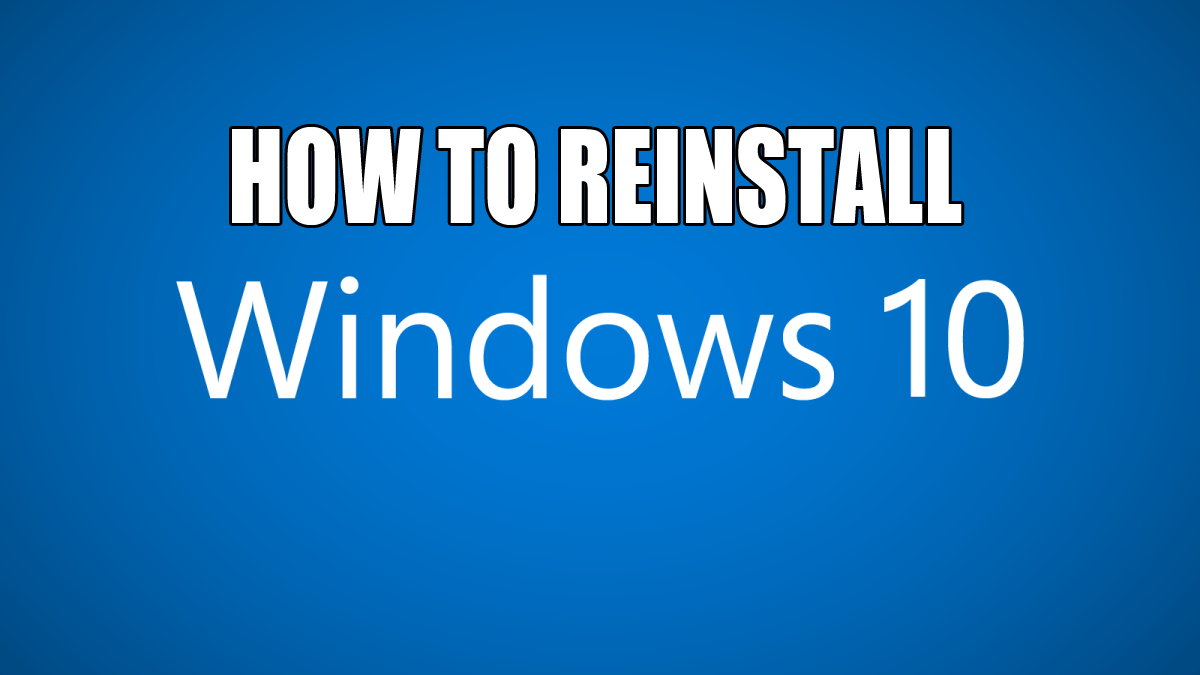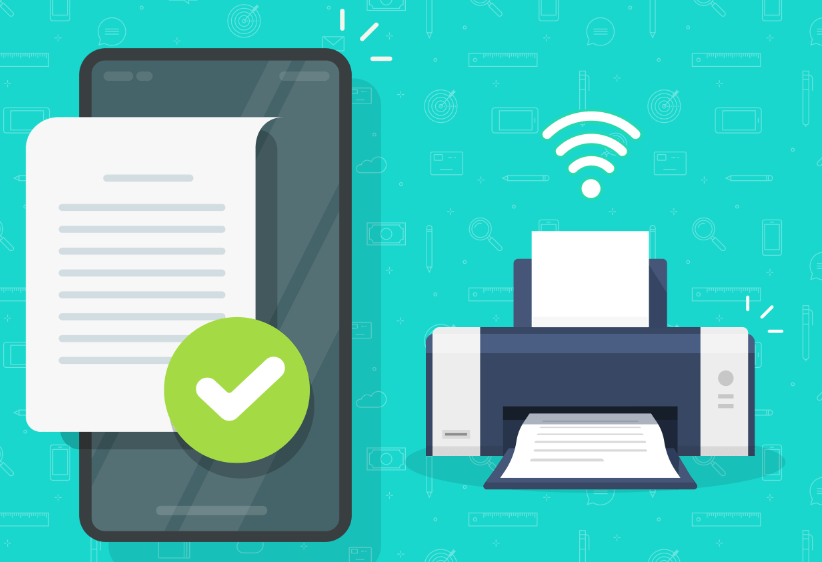Was tun, wenn das Symbol der iPhone-Kontakte-App fehlt
Sie haben überall gesucht, wo Sie nur konnten. Startbildschirm, Ordner, Suche und Einstellungen, aber das Kontakte-Symbol kann immer noch nicht gefunden werden. Sie können sich immer nur auf das Telefonsymbol verlassen und dort nach Ihren Kontakten suchen, aber es ist einfach nicht dasselbe. Die Kontakte-App auf Ihrem iPhone enthält alle Kontakte Ihres Telefons sowie einige zusätzliche Funktionen wie Gruppen.

Nicht sicher, wie das passieren konnte, überlegen Sie langsam, wo alles schief gelaufen ist. War es das letzte iOS-Update? Hat Ihr Lebensgefährte Ihr Telefon in die Hände bekommen und beschlossen, Ihnen einen Streich zu spielen? Könnten Sie es versehentlich gelöscht haben?
Erhalten Sie Ihre Kontakte icon back ist ein ziemlich einfacher Vorgang. Wenn Sie sich also nicht sicher sind, wo sich das Symbol befindet, gehen wir einige der Prozesse durch, um Sie wieder zusammenzuführen.
So finden Sie das Kontaktsymbol
Normalerweise finden Sie die Kontakte-Anwendung auf einer der Seiten Ihres iPhones. Es sieht einem Buch ähnlich und trägt die Aufschrift „Kontakte“.

Aber manchmal sehen Sie das Symbol nicht. Entweder ist es nicht am Telefon oder es versteckt sich irgendwo in einem Ordner. Wenn Sie das Symbol zunächst nicht auf einem der Bildschirme sehen, können wir Ihnen helfen, es zu finden.
Wenn Sie Ihre Bildschirmtabs durchsucht haben und die Kontakte Symbol in einem der genannten oder anderen Ordnern, wäre der nächste Schritt, nach links zu streichen, oder einfach nach unten zu streichen. Dies sollte den Suchbildschirm öffnen.
Geben Sie einfach in das Suchfeld ein Kontakte und Ihre App sollte unter "ANWENDUNG" mit dem Standort der App rechts angezeigt werden. Es sollte in etwa wie im Bild unten aussehen.

Wenn Sie die Kontakte-App hier nicht finden, bedeutet dies wahrscheinlich, dass sie sich nicht mehr auf Ihrem Gerät befindet. Es ist möglich, dass die App versehentlich gelöscht wurde oder nach einem Update einfach nicht installiert wurde. Wenn Sie die App unabhängig vom Problem immer noch nicht gefunden haben, lesen Sie weiter, um Anweisungen zum erneuten Herunterladen zu erhalten.
So erhalten Sie die Kontakte-App zurück
Der App-Store
Wenn Sie das Symbol nirgendwo auf Ihrem iPhone finden können, wurde es möglicherweise entfernt. Zum Glück gibt es eine einfache Lösung für dieses Problem: Den App Store.
Um die Kontakte App:
- Suchen Sie die Appstore auf Ihrem Telefon und tippen Sie zum Öffnen auf.
- Geben Sie in der Suche den genauen Namen für die Anwendung ein, um die richtige zu finden.
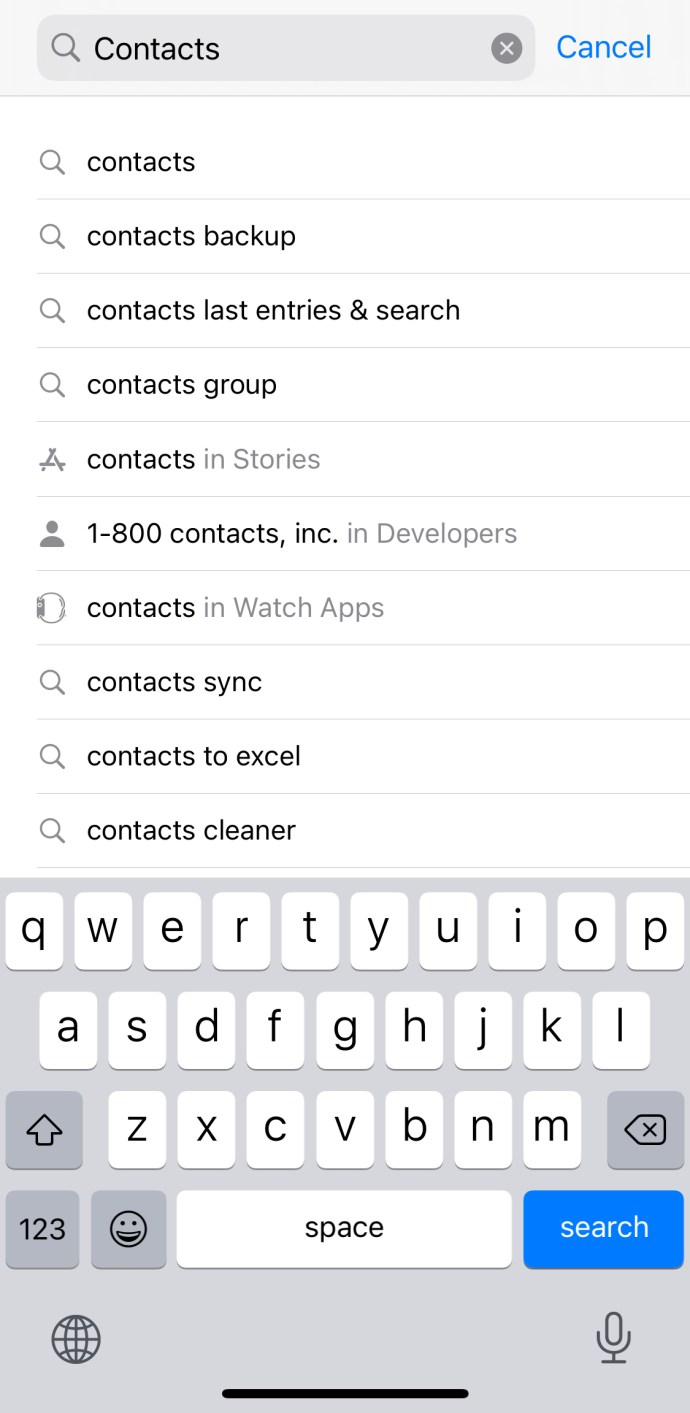
- Tippen Sie nach der Suche auf das
 Symbol, um es wiederherzustellen.
Symbol, um es wiederherzustellen.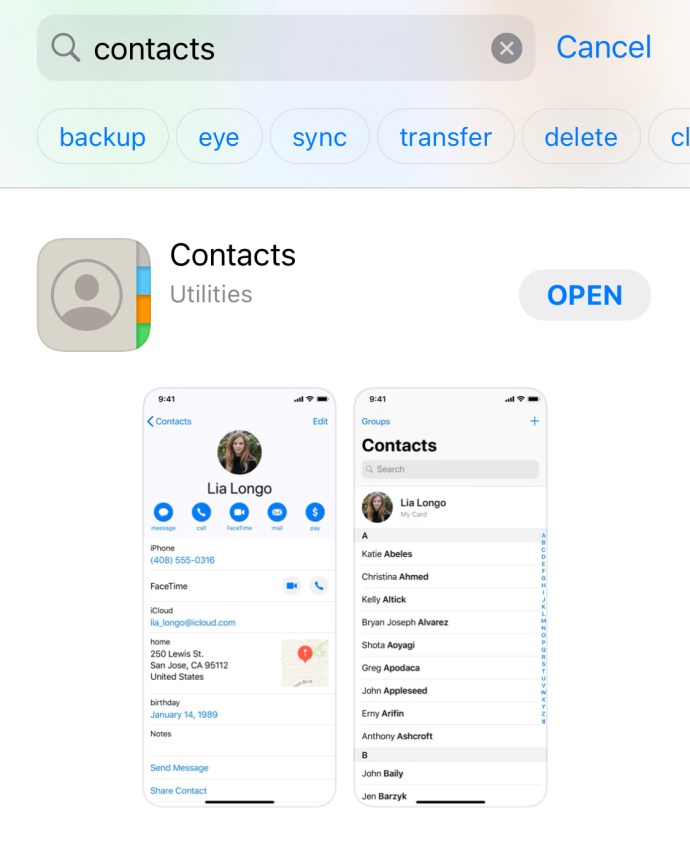
- Sie müssen warten, bis der Download abgeschlossen ist, bevor Sie ihn erneut öffnen können.
Wenn Sie aus irgendeinem Grund Schwierigkeiten haben, es im App Store zu finden, finden Sie hier den direkten Link von Apple für die Kontakte-App .
Verschieben Ihrer Kontakte-App auf den Startbildschirm
Sobald Sie Ihr Kontakte-Symbol gefunden haben, möchten Sie es vielleicht an einer etwas leichter zu findenden Stelle platzieren. Für die meisten wäre ein effizienterer Ort, um es zu platzieren, der Heim Bildschirm.
- Gehen Sie zu dem Ordner, in dem Ihre Kontakte App wird beibehalten.
- Tippen und drücken Sie auf das Kontakte Symbol, bis Sie sehen, dass die Symbole zittern. Achten Sie darauf, nicht zu fest zu drücken, da dies alternativ die Favoriten Fenster. Wenn es richtig gemacht wurde, erscheint oben links bei allen Symbolen ein kleines X.
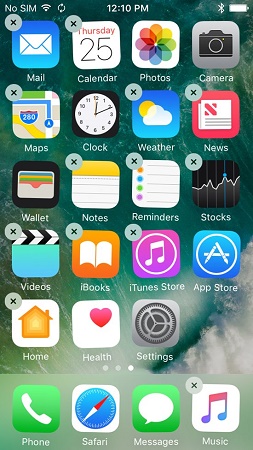
- Zieh den Kontakte Symbol von der aktuellen Position und ziehen Sie es weiter, bis Sie den gewünschten Bildschirm erreichen. Wenn Sie zu einem anderen Bildschirm wechseln müssen, ziehen Sie ihn einfach zu dieser Seite, bis sich der Bildschirm ändert.
- Platzieren Sie das Symbol an der gewünschten Stelle und drücken Sie an der richtigen Stelle die Heim Taste auf dem iPhone.
Das kleine X neben den Symbolen sollte nun verschwinden und Sie können sie nach Belieben verwenden.
Verschieben der Kontakte-App in das iPhone-Dock
Die Chancen stehen gut, dass das iPhone Dock auf Ihrem Telefon mehr als wahrscheinlich voll ist. Es ist normal, dass das Dock mit den Standard-4-Symbolen gefüllt ist: Die Symbole für Telefon, Internet, E-Mail und Musik.
Je nachdem, wie Sie Ihr Telefon verwenden, sind eine oder mehrere davon möglicherweise weniger wichtig als Ihre Kontakte App. Sie können sogar davon profitieren, eine von ihnen zu entfernen und durch diese App zu ersetzen. Um fair zu sein, enthält das Telefonsymbol normalerweise auch Ihre Kontakte.
Das nächste Tutorial erklärt, wie Sie eine App aus dem iPhone Dock entfernen und ersetzen können, falls Sie dies wünschen:
- Wie immer möchten Sie Ihr Telefon entsperren und den Startbildschirm anzeigen.
- Tippen und halten Sie Ihren Finger (sanft) auf die App, die Sie entfernen möchten. Die Anzeige, dass Sie dies richtig gemacht haben, ist, dass alle Symbole zittern und ein kleines X in der oberen linken Ecke von ihnen erscheint.
- Ziehen Sie das Symbol aus dem Dock und platzieren Sie es auf Ihrem Startbildschirm oder wo immer Sie Platz haben.
An dieser Stelle können Sie entweder ein anderes Symbol in den verfügbaren Platz im Dock ziehen oder die Home-Taste drücken und alle Apps wieder sperren.
Kontakte (nicht nur das Symbol) fehlen
Dieses Tutorial war schön und gut, aber was ist mit denen von uns, die unsere Kontakte verloren haben? In einer Minute aktualisiere ich auf das nächste iOS und in der nächsten verschwinden alle meine Kontakte oder die Nummern wurden zufällig ausgewählt. Kannst du helfen? Sie können darauf wetten, dass ich es kann.
Es gab tatsächlich einige Probleme mit Upgrades, einschließlich des neuesten iOS 12, bei dem Kontakte einfach verschwinden. Kein Reim oder Grund dafür. Warum dies genau passiert, bleibt ein Rätsel, aber ich kann definitiv ein bisschen Know-how in den Wiederherstellungsprozess einbringen.
Schalten Sie sie aus und ein
Keine Angst. Ihre Kontakte sind technisch noch intakt. Leider werden sie einfach nicht richtig angezeigt. Wir können damit beginnen, dies zu beheben, indem wir die Kontakte in iCloud ein- und ausschalten:
- Gehen Sie zu Einstellungen auf deinem Telefon und tippe auf iCloud . Wenn Sie iOS 11 oder höher verwenden, gehen Sie zu Einstellungen , finde deine Nutzername , und tippen Sie dann auf iCloud .
- Finden Kontakte und schalten Sie es aus und wieder ein. Wenn es ausgeschaltet ist, wenn Sie dort ankommen, stellen Sie sicher, dass iCloud „Kontakte ersetzen“ anweist.
- Eine weitere Aufforderung kann Sie fragen: „Was möchten Sie mit den zuvor synchronisierten iCloud-Kontakten auf Ihrem iPhone tun?“ Entscheiden Von meinem iPhone löschen da Ihre Kontakte in iCloud gespeichert und sofort wiederhergestellt werden.
Netzwerkverbindungen zurücksetzen
Sie können auch versuchen, die Einstellungen Ihrer Kontaktgruppe zu überprüfen. Klicken Sie oben auf Ihrer Kontaktseite auf "Gruppen" und wählen Sie Alles auf meinem iPhone .

Wenn Ihre Kontakte nicht zurückkehren, versuchen Sie Folgendes:
- Gehen Sie erneut zu Einstellungen und wählen Sie Allgemein > Zurücksetzen > Netzwerkeinstellungen zurücksetzen.
- Geben Sie Ihren Passcode ein, wenn Sie dazu aufgefordert werden.
- Sie erhalten eine Warnung, dass Sie dabei sind, alle Netzwerkeinstellungen zu löschen. Auswählen Netzwerkeinstellungen zurücksetzen .
- Sehen Sie nach, ob Ihre Kontakte zurückgekehrt sind.
Kannst du sie immer noch nicht sehen? Ich habe noch einen Trick im Ärmel.
iCloud als Standardkonto
Diese Option funktioniert nicht für iOS 11 oder höher, da Apple die Funktion für ein Standardkonto in den Kontakten entfernt hat. Aber für alle anderen, die kein Upgrade durchgeführt haben, probieren Sie es aus:
- Kehren Sie zu den gewohnten Einstellungen zurück.
- Tippen Sie auf Mail, Kontakte und Kalender . Wählen Sie unter "Kontakte" Standardkonto .
- Tauschen Sie das Standardkonto aus Auf meinem iPhone zu iCloud .

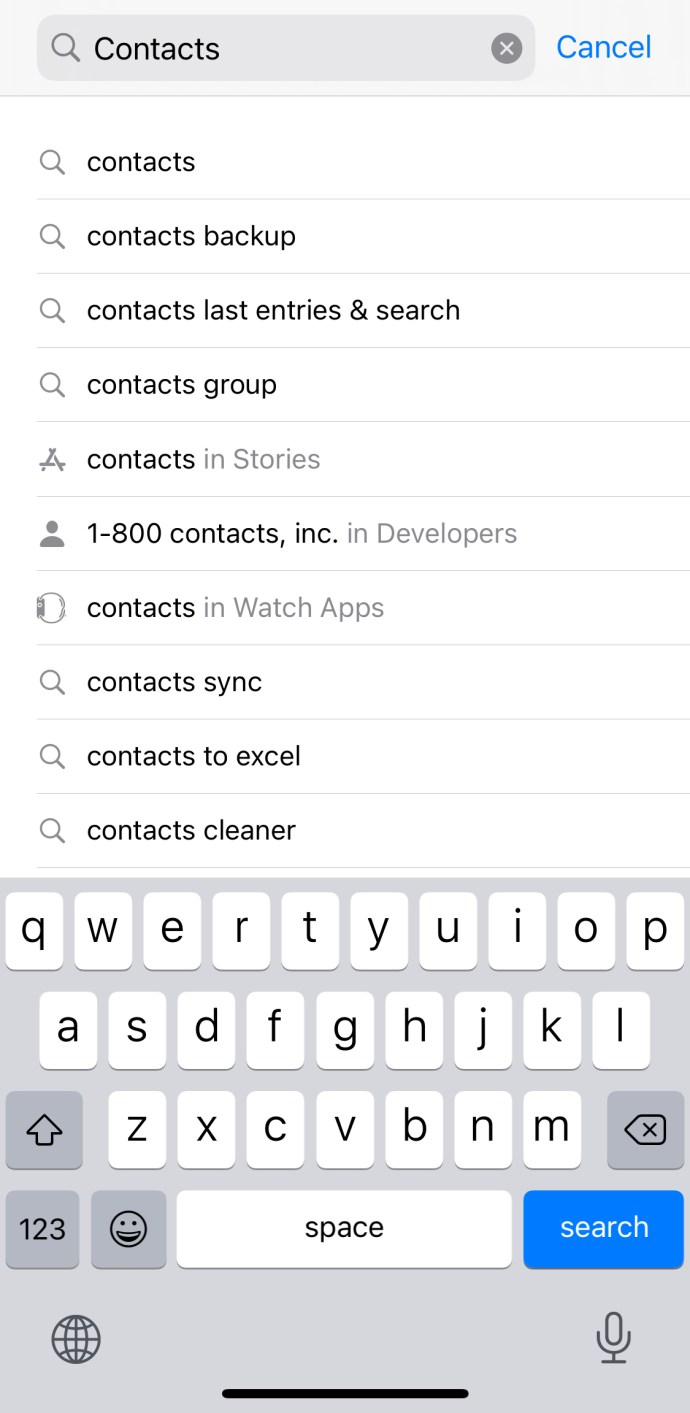
 Symbol, um es wiederherzustellen.
Symbol, um es wiederherzustellen.